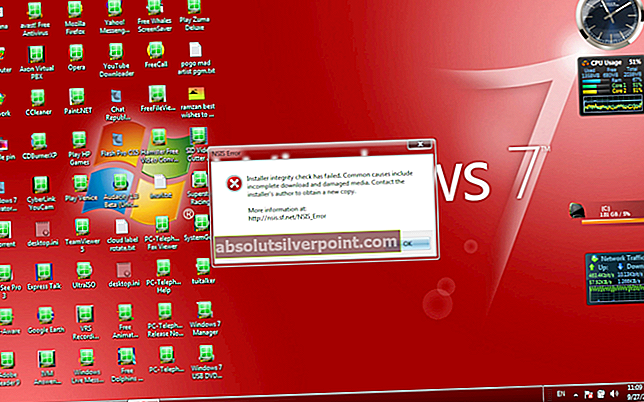Eksterne harddiske og andre enheder giver en fantastisk måde at dele vores personlige filer eller oprette sikkerhedskopier på. Du har muligvis bemærket en mulighed for sikkert at fjerne (nederst til højre) på din ikonbakke, når du slutter dine eksterne drev til computeren. Formålet med denne mulighed er at kontrollere, om der er et program, der får adgang til dit drevs data eller ej. Hvis et program stadig har et håndtag åbent til dit eksterne drev, giver Windows dig en advarsel, før du skubber drevet ud. Alt dette er bare for at sikre, at dine data er sikre. Normalt, hvis du får denne besked, når du klikker på USB-indstillingen, fjern sikkert, kan du blot lukke alle applikationerne, og det giver dig mulighed for at skubbe dit drev sikkert ud. I nogle tilfælde vil du dog fortsat se advarselsmeddelelsen, og Windows tillader dig ikke at skubbe dit eksterne drev ud. Dette kan være ret problematisk, da der ikke er noget, du kan gøre i denne situation. Du kan ignorere Windows-advarslen, men du har en enorm chance for datatab.
Dette problem er forårsaget af en tjeneste ved navn Distribueret Link Tracking Client. Denne tjeneste holder et håndtag åbent for den skjulte systemvolumenoplysningsmappe samt tracking.log-filen. Da denne service holder håndtaget åbent med dit eksterne drev, kan du ikke sikkert fjerne dit eksterne drev.
Metode 1: DeaktiverDistribueret Link Tracking Client
Den mest almindelige løsning på dette problem er simpelthen at deaktivere den service, der forårsager dette problem. Følg nedenstående trin for at deaktivere Distribueret Link Tracking-klienttjenesten
Bemærk: Inden du følger nedenstående trin, skal du huske, at systemtjenester er der af en grund. Deaktivering af systemtjeneste kan forårsage alvorlige problemer enten på tidspunktet for deaktivering eller senere. Mange gange gør en tjeneste mere end hvad vi ved, eller hvad der står i dokumentationen. Så deaktiver denne service på din risiko. Hvis du vil vide, hvad er ansvaret for denne service, så har vi dækket det i slutningen af denne metode.
- Holde Windows-nøgle og tryk på R
- Type services.msc og tryk på Gå ind

- Find den navngivne tjeneste Distribueret Link Tracking Client og dobbeltklik på den

- Vælg handicappet fra rullemenuen i Starttype

- Klik på Hold op hvis servicestatus kører
- Klik på ansøge vælg derefter Okay

Dit problem skal løses, når du er færdig med ovenstående trin.
Hvad gør Distribueret Link Tracking Client?
Der er et par ting, som denne service gør. Men som nævnt før er disse muligvis ikke den komplette liste over ansvarsområder for denne service.
Hovedansvaret for denne tjeneste er at “Vedligeholde links med NTFS-filer på din computer eller på tværs af et domæne”. Det betyder bare, at denne service holder styr på de originale filer og deres genveje. Så hvis du f.eks. Flytter din originale fil til en nyere sti, opdaterer denne tjeneste også stien til genvejen. På denne måde brydes linket ikke, og alt fungerer fortsat. På den anden side, hvis du deaktiverer denne tjeneste, kan flytning af de originale filer muligvis bryde dine filgenveje. Så du bliver også nødt til at håndtere det.
En anden ting, som det bruges til, er med AVG-antivirusprogrammet. Denne applikation bruger Distribueret Link Tracking Client-tjenesten til at scanne filer og mapper. Så hvis du har AVG-antivirusprogram, skal du overveje at deaktivere denne service igen.
Metode 2: Windows Update
Hvis du ikke vil tage risikoen for at deaktivere Distribueret Link Tracking-klienttjenesten, kan du vente på Windows-opdateringer. Eller hvis du ikke har opdateret Windows, skal du installere de nyeste Windows-opdateringer, hvis du ikke har opdateret dit system. Mange brugere har bemærket, at dette problem er løst efter Windows Update.
Så installer de nyeste Windows-opdateringer på dit system, hvis du ikke allerede har gjort det.